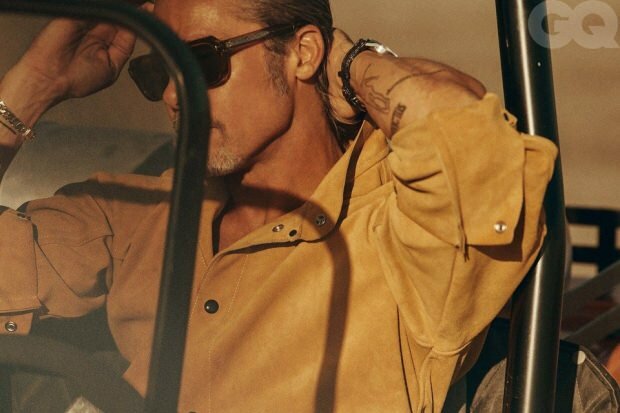फ़ायरफ़ॉक्स पॉप-अप ब्लॉकर को कैसे अक्षम करें
मोज़िला फ़ायरफ़ॉक्स नायक / / October 16, 2023

प्रकाशित
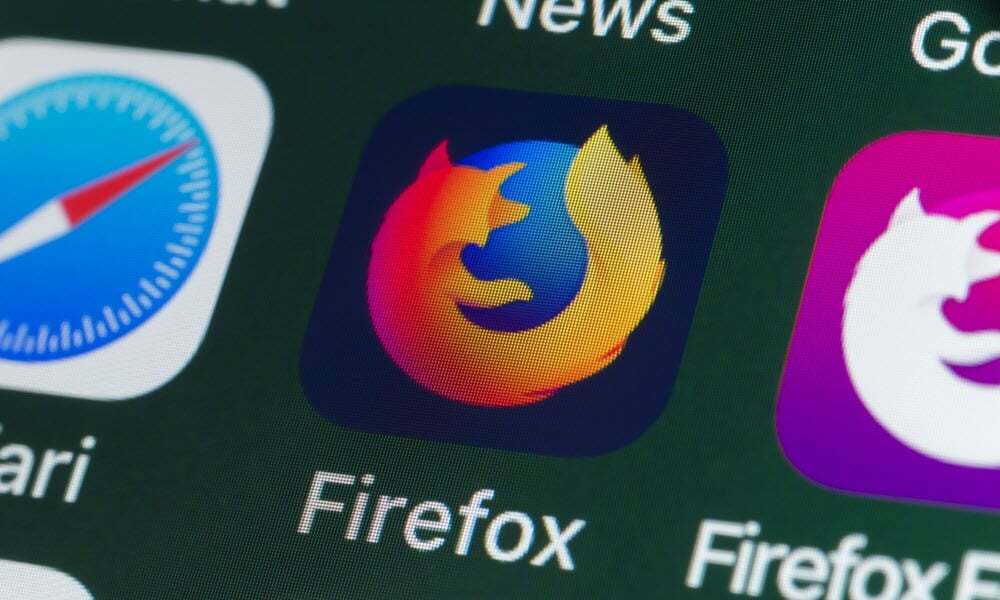
फ़ायरफ़ॉक्स डिफ़ॉल्ट रूप से पॉप-अप विंडो को ब्लॉक कर देता है, लेकिन कभी-कभी वे आवश्यक होते हैं, और हम आपको दिखाएंगे कि फ़ायरफ़ॉक्स पॉप-अप ब्लॉकर को कैसे अक्षम किया जाए।
फ़ायरफ़ॉक्स में एक अंतर्निर्मित पॉप-अप अवरोधक शामिल है जो ध्यान भटकाने वाली विंडोज़ को प्रदर्शित होने से रोकता है। हालाँकि, यह किसी साइट को सही ढंग से काम करने से रोक सकता है, और आपको फ़ायरफ़ॉक्स पॉप-अप अवरोधक को अक्षम करना होगा।
हालाँकि किसी को भी अत्यधिक पॉप-अप पसंद नहीं है, कभी-कभी वे किसी साइट की कार्यक्षमता के लिए आवश्यक होते हैं। उदाहरण के लिए, किसी खाते को सत्यापित करने या कुछ सुविधाओं तक पहुंचने के लिए एक पॉप-अप आवश्यक हो सकता है।
सौभाग्य से, यदि कोई साइट ठीक से काम नहीं कर रही है, तो आप अवरोधक को अस्थायी रूप से अक्षम कर सकते हैं या इसे चालू रख सकते हैं और विशिष्ट वेबसाइटों के लिए पॉप-अप की अनुमति दे सकते हैं ताकि वे सही ढंग से काम करें। यह मार्गदर्शिका आपको दिखाएगी कि कैसे।
डेस्कटॉप पर फ़ायरफ़ॉक्स पॉप-अप ब्लॉकर अक्षम करें
आप अक्षम कर सकते हैं फ़ायरफ़ॉक्स का मैक, विंडोज, लिनक्स या क्रोमबुक कंप्यूटर पर इसकी सेटिंग्स के माध्यम से पॉप-अप अवरोधक।
फ़ायरफ़ॉक्स में पॉप-अप ब्लॉकर बंद करने के लिए:
- शुरू करना फ़ायरफ़ॉक्स आपके कंप्युटर पर।
- क्लिक करें मेनू बटन ब्राउज़र के ऊपरी दाएँ कोने में.
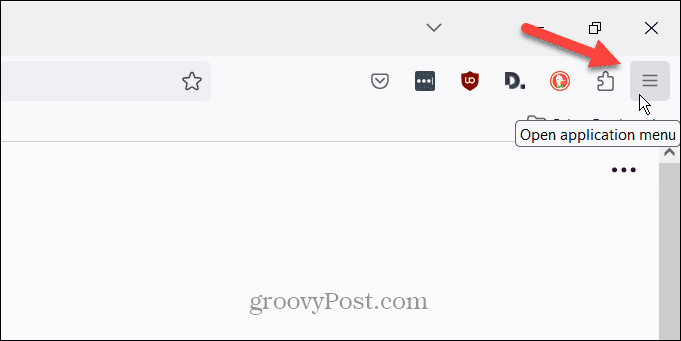
- का चयन करें समायोजन दिखाई देने वाले मेनू से विकल्प।
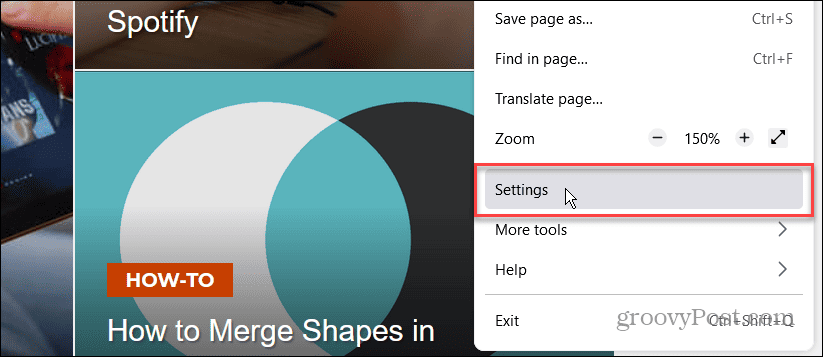
- का चयन करें निजता एवं सुरक्षा बाएं पैनल में विकल्प.

- नीचे स्क्रॉल करें अनुमतियां अनुभाग और अनचेक करें पॉप-अप विंडो को ब्लॉक करें डिब्बा।
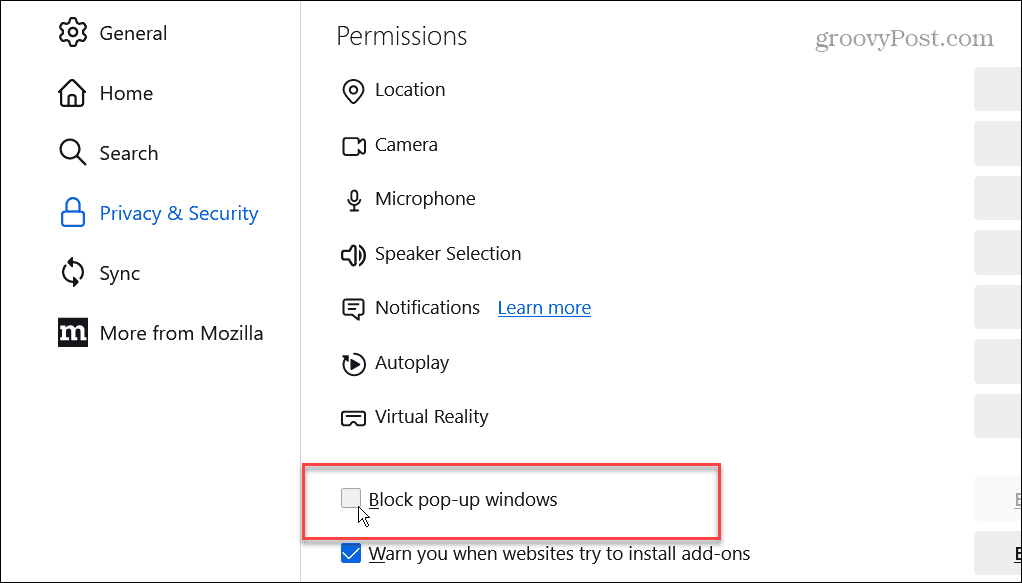
एक बार जब आप पॉप-अप अवरोधक को बंद कर देते हैं, तो उस साइट पर जाएं जहां आपको समस्या का सामना करना पड़ा और देखें कि क्या यह ठीक से काम कर रहा है।
विशिष्ट साइटों के लिए पॉप-अप की अनुमति दें
जब आप पॉप-अप अवरोधक को बंद कर देते हैं, तो कोई भी साइट आपके विजिट करने पर पॉप-अप विंडो दिखा सकती है। इसलिए, सुविधा को पूरी तरह से निष्क्रिय करने के बजाय, आप विशिष्ट वेबसाइटों के लिए पॉप-अप की अनुमति देना चाह सकते हैं।
यह विकल्प पॉप-अप ब्लॉकर को सभी साइटों पर चालू रहने की अनुमति देता है, लेकिन आपके द्वारा डायल की गई विशिष्ट साइटों के लिए उन्हें अनुमति देगा।
कुछ वेबसाइटों के लिए पॉप-अप की अनुमति देने के लिए:
- जाओ सेटिंग्स > गोपनीयता एवं सुरक्षा और सुनिश्चित करें पॉप-अप विंडो को ब्लॉक करें बॉक्स चेक किया गया है.
- क्लिक करें अपवाद बटन।
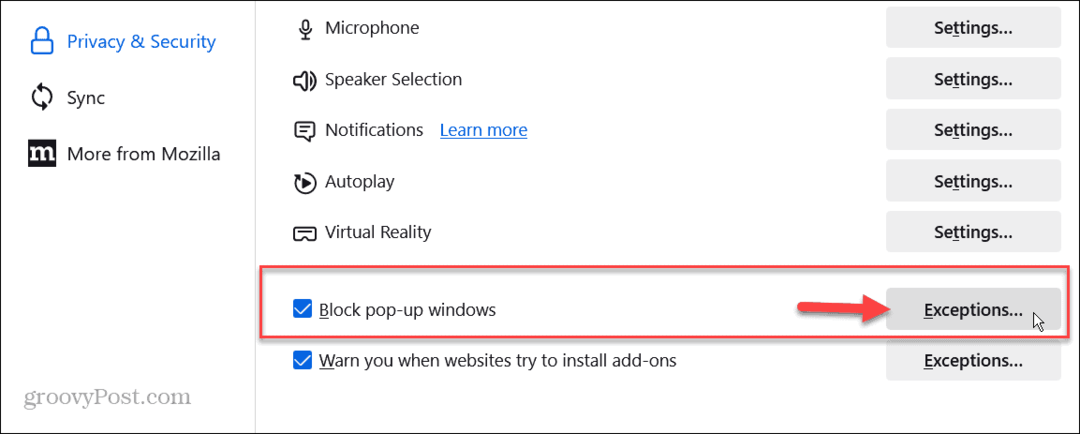
- जिस वेबसाइट पर आप पॉप-अप की अनुमति देना चाहते हैं उसका पूरा पता टाइप करें और क्लिक करें अनुमति दें बटन।
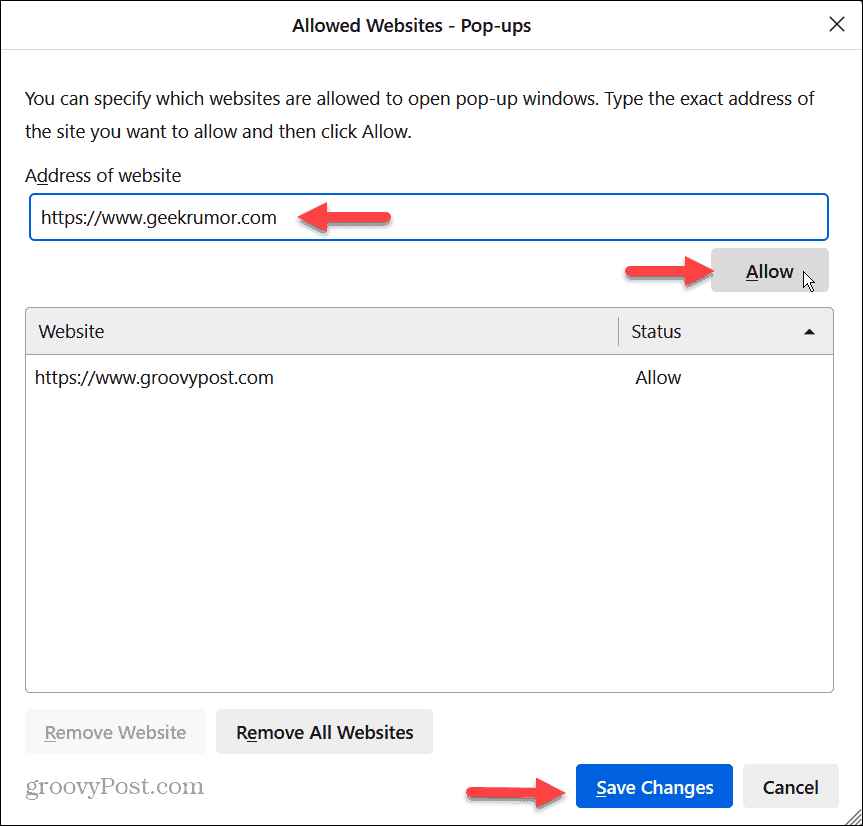
- जब आप विशिष्ट वेबसाइटों में प्रवेश कर लें, तो क्लिक करें परिवर्तनों को सुरक्षित करें सबसे नीचे बटन.
एक बार जब आप अपनी आवश्यक वेबसाइटें दर्ज कर लेते हैं, तो पॉप-अप विंडो को अनुमति दी जाएगी और बाकी को ब्लॉक करना जारी रखा जाएगा।
अपने iPhone पर फ़ायरफ़ॉक्स पॉप-अप ब्लॉकर को अक्षम करें
डेस्कटॉप पर पॉप-अप ब्लॉकर को बंद करने के अलावा, आप इसे अपने iPhone या iPad पर निष्क्रिय कर सकते हैं।
अपने iPhone पर पॉप-अप अवरोधक को अक्षम करने के लिए:
- लॉन्च करें फ़ायरफ़ॉक्स आपके iPhone या iPad पर ऐप।
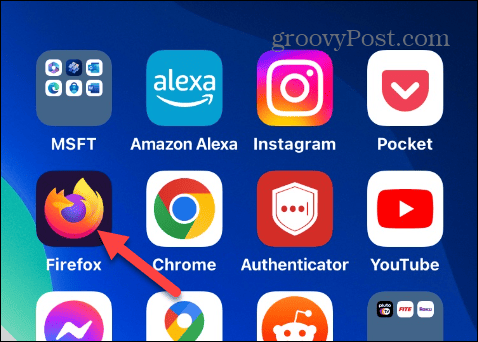
- का चयन करें मेनू बटन iPhone के निचले दाएं कोने में या iPad के ऊपरी दाएं कोने में।
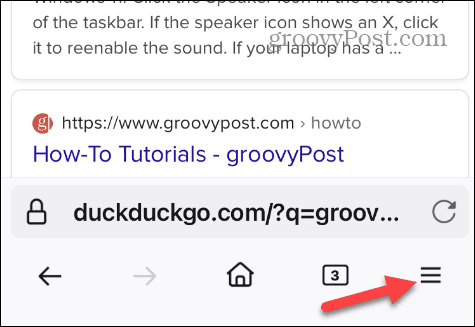
- नल समायोजन दिखाई देने वाले मेनू से.

- सेटिंग्स मेनू को नीचे स्क्रॉल करें और टॉगल को बंद करें पॉप-अप विंडोज़ को ब्लॉक करें बदलना।
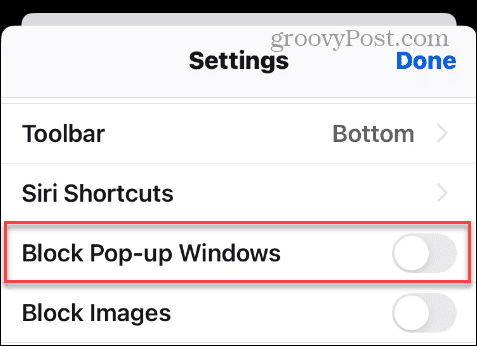
एक बार इसके बंद हो जाने पर, सभी साइटों पर पॉप-अप की अनुमति होगी। याद रखें कि, डेस्कटॉप संस्करण के विपरीत, फ़ायरफ़ॉक्स पॉप-अप अवरोधक या तो चालू है या बंद है। आप विशिष्ट साइटों के लिए अपवाद सेट नहीं कर सकते.
इसलिए, यदि कोई साइट अपेक्षा के अनुरूप काम नहीं करती है, तो आप उस वेबसाइट का उपयोग करते समय पॉप-अप ब्लॉकिंग सुविधा को अस्थायी रूप से बंद कर सकते हैं। एक बार हो जाने के बाद, आप सेटिंग्स पर वापस लौट सकते हैं और पॉप-अप ब्लॉकर को फिर से सक्षम कर सकते हैं।
ध्यान देने योग्य एक और बात यह है कि एंड्रॉइड पर फ़ायरफ़ॉक्स में पॉप-अप अवरोधक शामिल नहीं है। इसलिए, कोई सेटिंग नहीं है, क्योंकि पॉप-अप की पहले से ही अनुमति है।
मोज़िला के पॉप-अप अवरोधक को अक्षम करना
मोज़िला का फ़ायरफ़ॉक्स डिफ़ॉल्ट रूप से पॉप-अप को ब्लॉक करता है। लेकिन यदि आप लेनदेन करने या किसी खाते को सत्यापित करने के लिए उन्हें सक्षम करना चाहते हैं, तो डेस्कटॉप, आईफोन या आईपैड पर अवरोधक को बंद करना आसान है।
वेब ब्राउज़ करते समय किसी को भी अत्यधिक पॉप-अप विंडो पसंद नहीं हैं, लेकिन वे कभी-कभी आवश्यक होती हैं। और सभी साइटों या केवल विशिष्ट साइटों के लिए अवरोधक को बंद करने की क्षमता सहायक होती है।